復元メディアの作成/起動
復元専用のメディアを作成します。
作成
トップ画面で[復元メディアの作成]を選択してください。
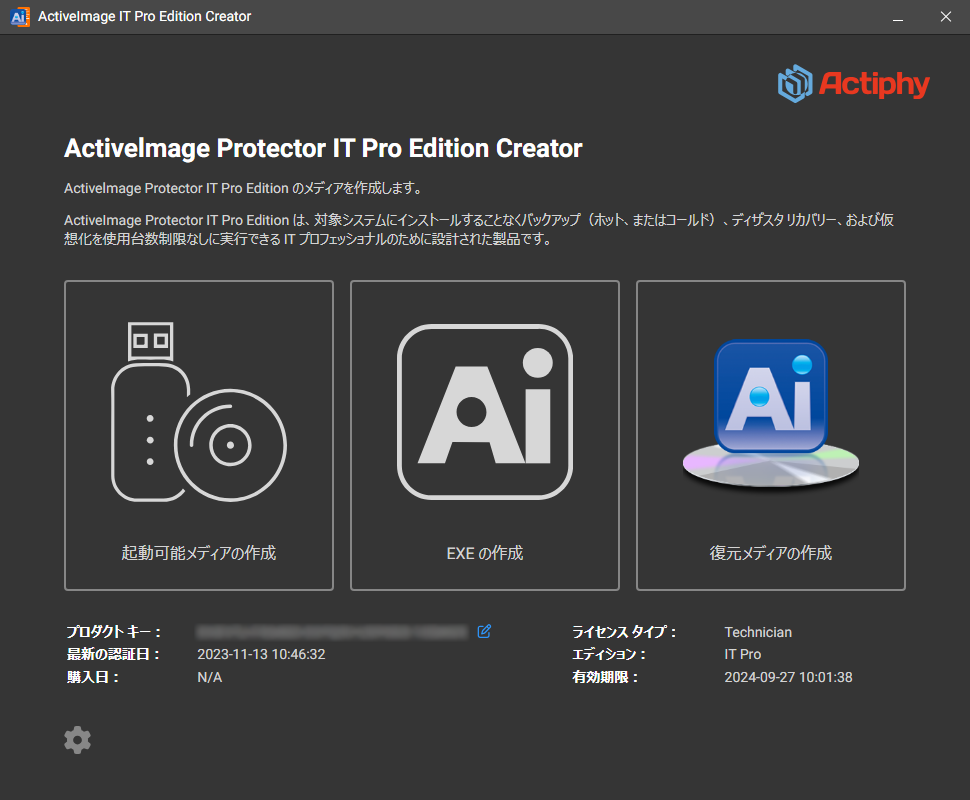
メディア タイプ
USB メディア、ISO ファイル、光学ディスクから選択してください。
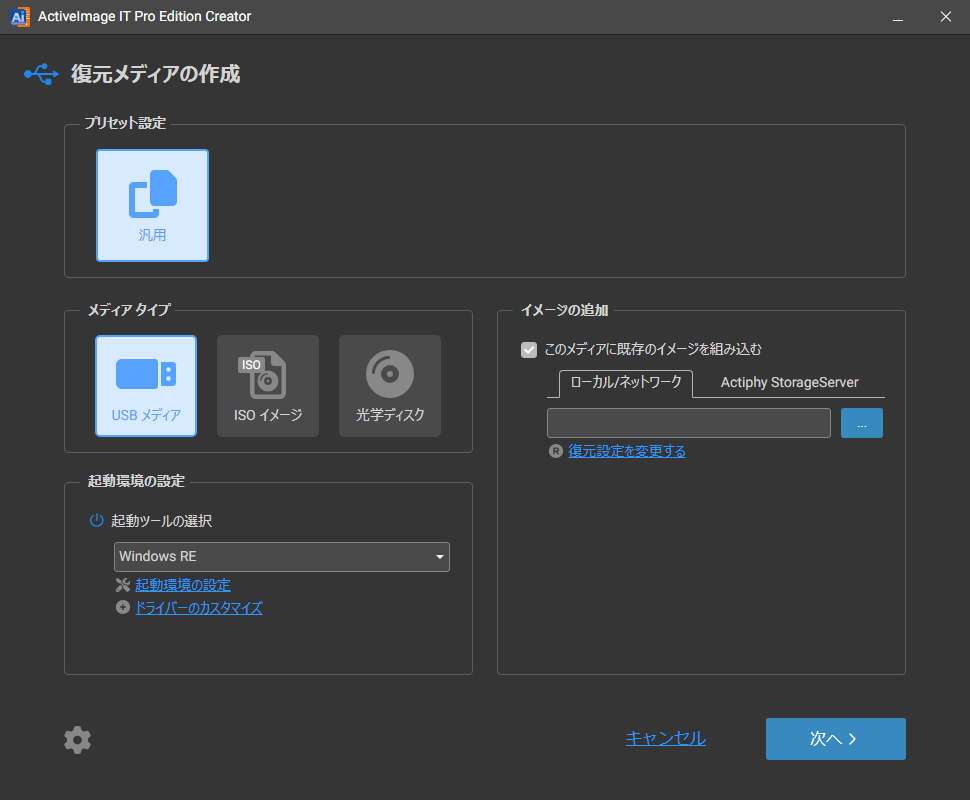
起動環境の設定
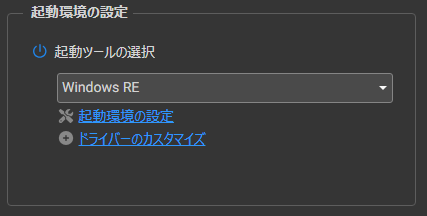
-
起動ツールの選択
Windows RE、またはインストールされている Windows ADK から使用するツールを選択します。Windows ADK を使用する場合は、以下のコンポーネントが必要です。
-
Deployment Tools
-
Windows Preinstallation Environment(Windows PE)
インストールされていないバージョンを選択した場合はダウンロードとインストールを促すダイアログが表示されます。マイクロソフトのサイトから選択したバージョンの Windows ADK をダウンロードしてインストールしてください。
-
-
起動環境の環境設定
起動環境の言語やキーボードの設定ができます。VNC Server の起動設定を有効にすると、起動環境へ VNC ビューワーで接続して操作をすることができます。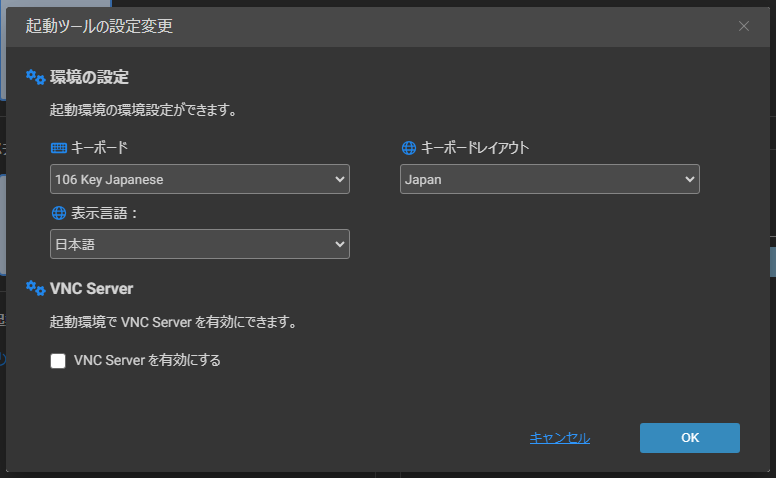
-
ドライバーのカスタマイズ
起動環境のベースとなる Windows RE/PE に含まれる標準ドライバーで対応できないデバイスがコンピューターで使用されている場合は、ここで組み込むドライバーを指定してください。作成を実行するコンピューターで検出されたデバイス以外のドライバーは[ドライバー追加]から追加できます。ドライバーは指定した Windows PE バージョンに対応するものを指定してください。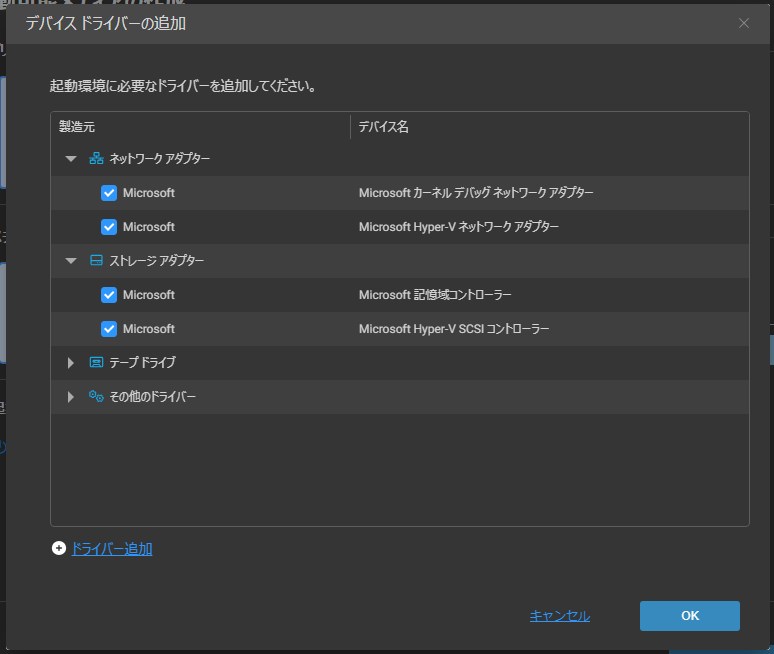
イメージの追加
ローカル、ネットワーク共有フォルダー、または Actiphy StorageServer の既存のバックアップ イメージをあらかじめメディアに組み込みます。Actiphy StorageServer のイメージを組み込む場合は[接続]をクリックしてネットワーク上の Actiphy StorageServer をブラウズし、任意のイメージを選択してください。
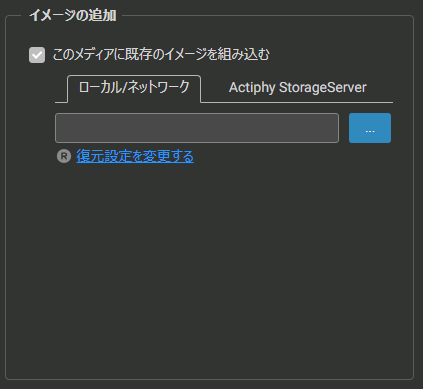
必要に応じて復元設定を変更できます。
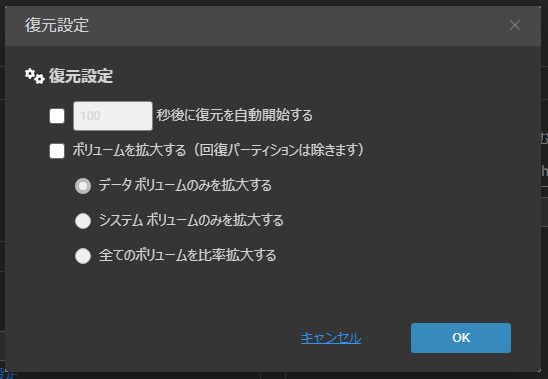
-
xx 秒後に復元を自動開始する 作成した USB メディアから起動した後、指定した時間の経過後に復元を自動的に開始します。
-
ボリュームを拡大する 以下のオプションを選択できます。
-
データ ボリュームのみを拡張する システム ボリューム後方のデータ ボリュームのみを拡張します。
-
システム ボリュームのみ拡張する システム ボリュームのみを拡張します。
-
すべてのボリュームを比率拡大する すべてのボリュームを均等に拡張します。システム ボリュームの前方にあるボリュームには適用されません。
-
[次へ]をクリックすると、この設定をプリセットとして保存するかの確認メッセージが表示されます。保存する場合は名前を付けて保存してください。
プリセットには組み込むイメージのパスとドライバー情報は保存されません。
USB メディアの作成
作成対象にするメディアを選択してください。チェックを外すと作成対象から除外することができます。
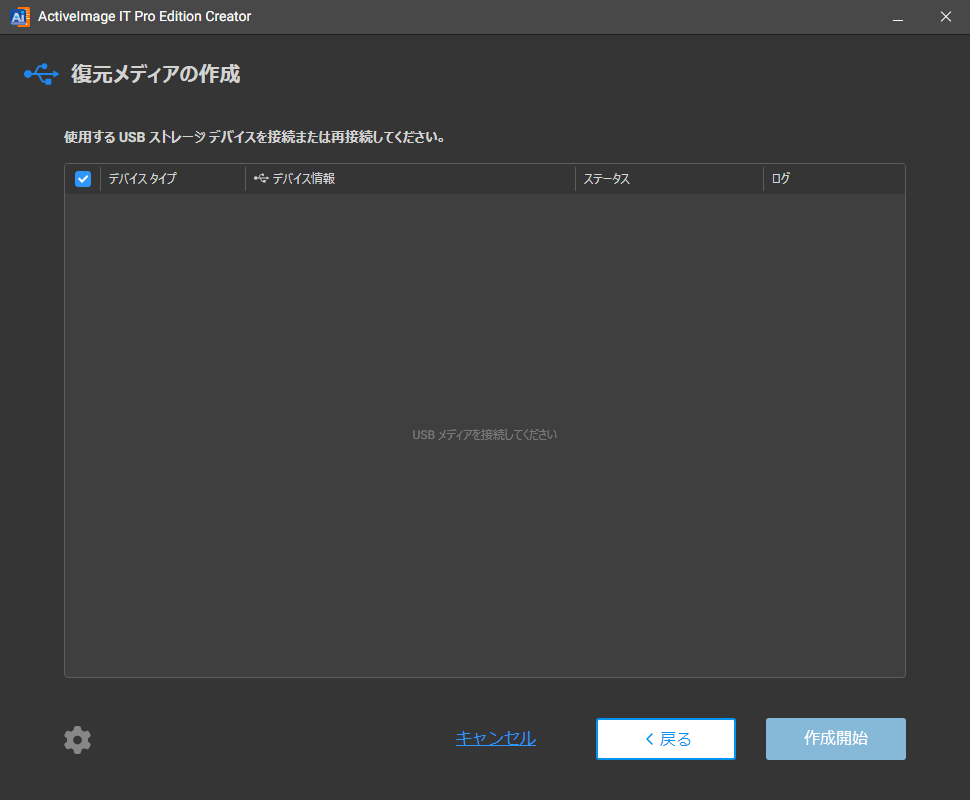
一度の処理で作成ができるメディアは30個までです。それ以上のメディアを作成する場合は、処理終了後に対象となるメディアを接続してから再度作成を開始してください。
[作成開始]をクリックすると以下のダイアログが表示されます。内容に同意して[OK]をクリックすると作成が開始されます。作成をキャンセルする場合はコンソール右上の[X]をクリックしてください。
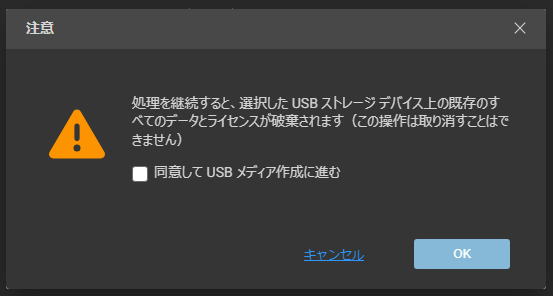
作成済みのメディアへ上書き作成すると、そのメディア内のデータは消去されてしまうのでご注意ください。
ISO ファイルの作成
ISO ファイルに組み込むイメージ サイズ以上の空き容量がシステムに必要です。
ISO ファイルの出力先とファイル名を指定します。
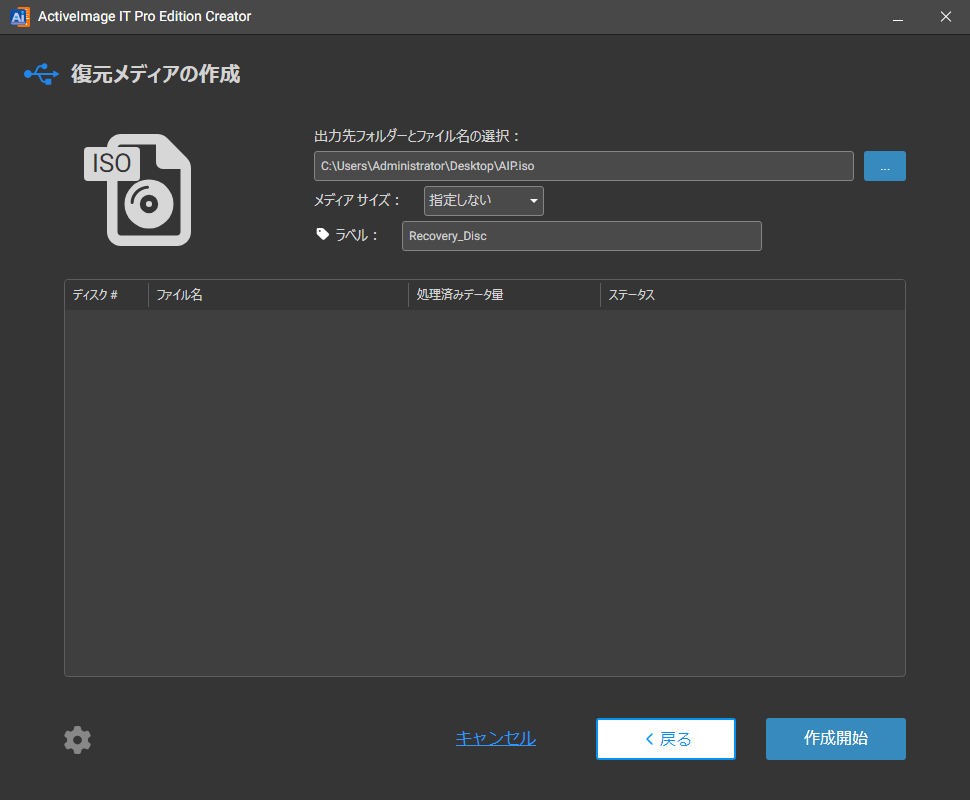
オプションとして以下を設定できます。
-
メディア サイズ
ISO ファイルの書き込みに使用するメディアのサイズを指定できます。[指定しない]を選択すると、単一の ISO ファイルが作成されます。このファイルは後で分割できません。
光学ディスクに書き込んで使用することが予定されている場合は、使用するメディアのタイプを必ず指定してください。指定したサイズに全てのデータが収録できない場合は、データを分割して複数個のファイルを作成します。 -
ラベル
ディスクに付けるボリューム ラベルを任意のものに指定することができます。複数枚のメディアに分割される場合は、指定したラベルにナンバリングが付与されます。
光学ディスクの作成
光学ディスクに組み込むイメージ サイズ以上の空き容量がシステムに必要です。
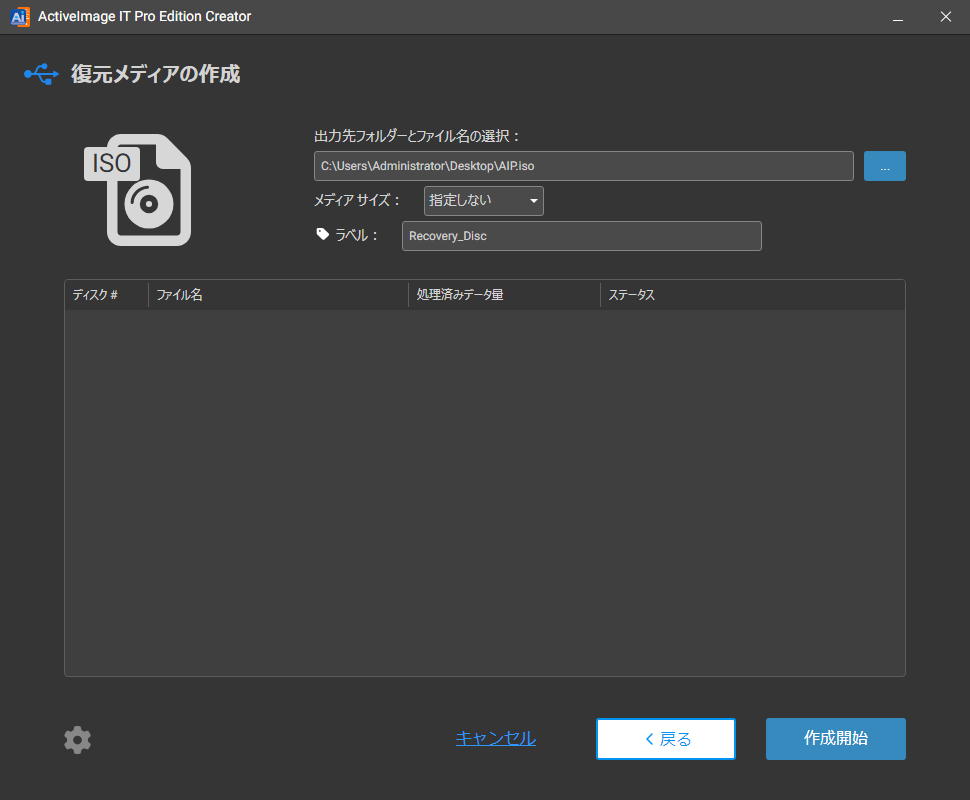
書き込み可能なブランク メディアを光学ドライブにセットします。
DVD-R、DVD-R DL、DVD-RW、BD-R、BD-R DL、BD-RE のメディアを使用できます。
オプションとして以下を設定できます。
-
光学ドライブを自動的に選択する
光学ドライブが接続されている場合、自動的に使用するドライブが選択されます。 -
ラベル
ディスクに付けるボリューム ラベルを任意のものに指定することができます。複数枚のメディアに分割される場合は、指定したラベルにナンバリングが付与されます。 -
書き込み後のディスク検証を行う
書き込み終了後にデータの検証を行います。処理には時間がかかります。 -
次のディスクの作成を自動的に行う
新しいブランク メディアがセットされると自動的に作成が開始されます。
使用する光学メディアに全てのデータが収録できない場合は、データを分割して複数枚のメディアに収録します。その場合は同規格・同容量のメディアが必要になります。
起動
作成したメディアをコンピューターに挿入し、IT Pro のメディアからシステムを起動をしてください。
[R]ボタンをクリックすると復元が開始されます。
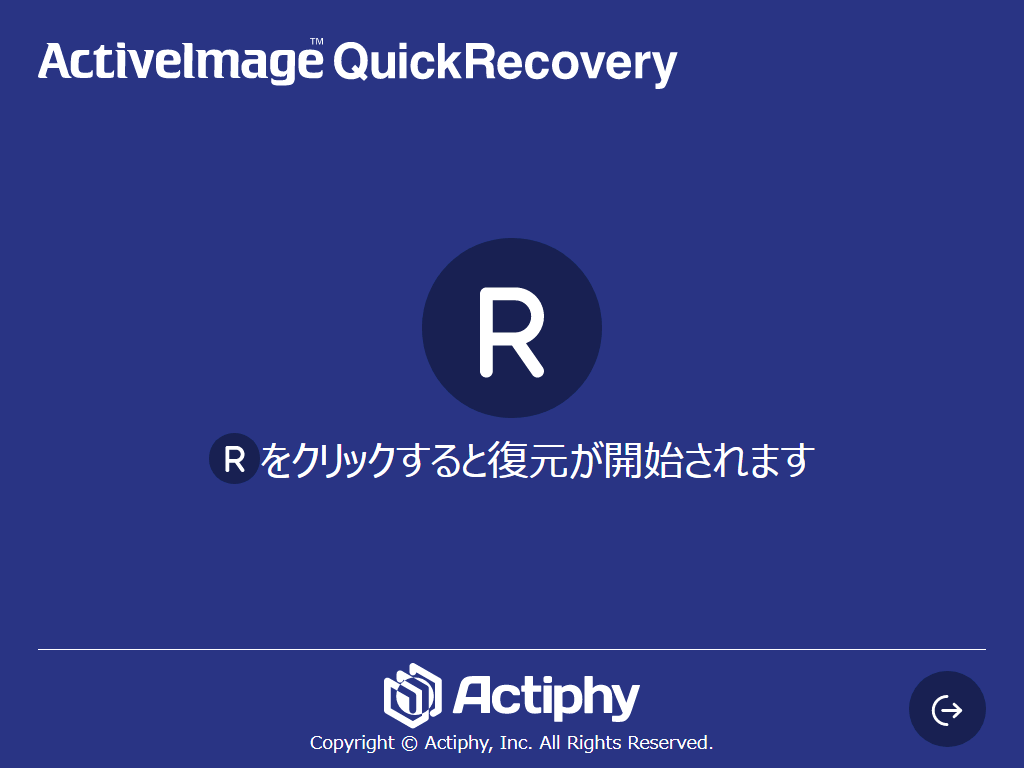
メディアからのシステム起動方法は、お使いのコンピューター メーカーにご確認ください。
複数のISO/光学ディスクに分割されて格納されたイメージを復元する場合以外は、起動環境の起動中はメディアを取り出さないでください。